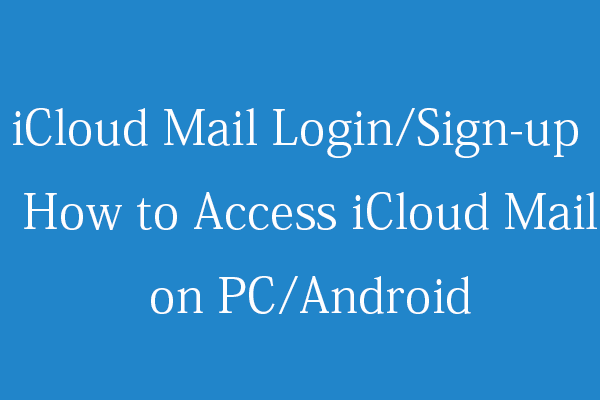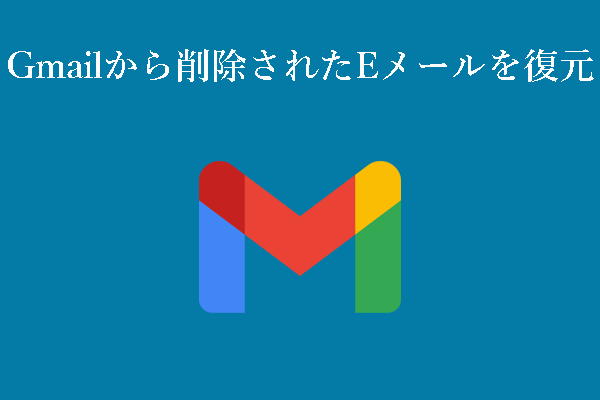AOL Mailの紹介とAOL Mailのログインまたはサインアップガイドを以下にご覧ください。
AOL Mailについて
AOL Mailは、AOL Inc.によって開発された無料のウェブベースのメールサービスです。これを使って、簡単にメールを送受信し、管理することができます。
AOL Mailは、最大25MBのメール添付ファイルの送受信に対応しています。また、POP3、SMTP、IMAPのプロトコルをサポートしています。さらに、スパム保護、ウイルス保護、スペルチェックなどの機能も提供しています。
他のメールサービスプロバイダー(GmailやHotmailなど)のメールアカウントとも連携できます。
AOL Mailのメールアカウントのサフィックスは@aol.comです。
AOL Mailは元々ウェブメールアプリケーションです。ブラウザでlogin.aol.comにアクセスすることで簡単に利用できます。また、AndroidおよびiOSデバイス用のモバイルアプリも提供しています。この無料のメールサービスは、54言語で利用可能です。
AOL Mailログインおよびサインアップガイド
- ブラウザのアドレスバーにhttps://login.aol.com/を入力して、AOL Mailのサインインページにアクセスできます。
- AOL Mailアカウントをお持ちの場合は、メールアドレス、ユーザー名、または電話番号を入力し、「次へ」をクリックします。パスワードを入力して、簡単にAOL Mailアカウントにログインできます。
- AOL Mailアカウントをまだ作成していない場合は、このページで「アカウントを作成」をクリックできます。名前を入力し、メールアドレスとパスワードを設定し、電話番号を追加して、無料のAOLメールアカウントを作成します。AOL Mailアカウントを正常に作成した後は、サインインページにアクセスして簡単にログインできます。
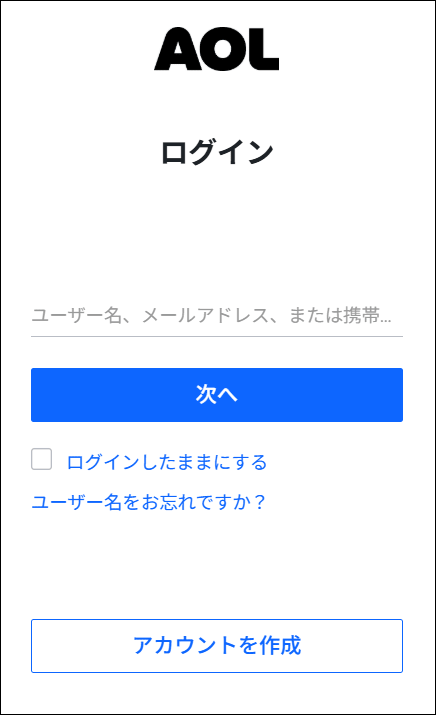
AOLメールを使用してメールを送信および返信する方法
メールを送信するには:
- https://login.aol.com/にアクセスし、AOLメールアカウントにログインします。
- 受信トレイから「作成」をクリックします。
- 受信者のメールアドレスを入力します。
- メール内容を入力し、「送信」をクリックします。
メールに返信するには:
- 受信したメールを開きます。
- メッセージの上部にある「返信」をクリックします。
- 返信メッセージを入力し、「送信」をクリックします。
AndroidまたはiOSでのAOL Mailアプリのダウンロード
AOL Mailモバイルアプリで、他の人と簡単に接続できます。AndroidまたはiPhone/iPadにAOL Mailアプリをダウンロードすれば、受信したメールや速報通知、今日のヘッドラインやトレンド動画を簡単に確認でき、AOLの連絡先の管理も行えます。
Android用AOL Mailアプリを入手するには、Google Playストアを開き、検索してワンクリックでダウンロードできます。
iPhoneまたはiPad用には、App Storeを開き、AOL Mailアプリを検索してダウンロードできます。
Windows PCでのAOL Mailアプリのダウンロード
コンピュータでAOL Mailにアクセスするには、AOL Desktop for Windowsをダウンロードすることもできます。製品名はAOL Desktop Goldです。以下に、Windows 10/11用のAOL Desktop Goldソフトウェアをダウンロードする方法を説明します。
システム要件:Windows 7以上、空き容量512 MB、RAM 1 GB。
- https://www.aol.comにアクセスします。
- 検索バーで「AOL Desktop Gold」を検索し、ダウンロードページを見つけます。AOL Desktop Goldの体験版をPCにダウンロードします。
- ダウンロードした後、Install_AOL_Desktop.exeファイルをクリックして、指示に従ってWindows PCにAOLアプリをインストールします。
AOL Desktop Goldプランに申し込んでいる場合は、AOLアカウントにサインインし、「My Services | Subscriptions」に移動します。「AOL Desktop Gold」の下にある「Get Started」をクリックして、即座にAOLアプリをダウンロードできます。
また、AOL Advantage Plan会員の場合、AOL Desktop Goldは会員特典として無料で提供されます。「MyBenefits」ページにサインインし、「All Products」の下で「AOL Desktop Gold」を見つけます。「Download Now」をクリックして、PCにAOLアプリを即座にダウンロードしてインストールできます。

iCloudメールがMac、iPhone、またはPCで動作しませんか?この投稿で考えられる解決策をチェックして、問題を解決しましょう。
Windows MailアプリでAOL Mailにアクセスする方法
Windowsシステムには、組み込みのメールアプリがあります。以下の手順に従って、AOL MailアカウントをWindows Mailアプリに簡単に追加できます。
- 「Windows + S」を押して、Windows検索ボックスを開きます。検索ボックスに「メール」と入力し、メールアプリを選択してWindows Mailアプリを開きます。
- 初めてMailアプリを開く場合、「アカウントを追加する」ウィンドウが表示されます。「その他のアカウント」をクリックし、AOL Mailのメールアドレスとパスワードを入力して、AOL Mailアカウントにログインします。
- 以前にWindows Mailにメールアカウントを追加してログインしたことがある場合は、左下の設定アイコンをクリックし、「アカウントの管理」を選択します。「アカウントを追加する」を選択し、「その他のアカウント」をクリックします。AOL Mailのメールアドレスとパスワードを入力し、「サインイン」をクリックします。その後、メールアカウント間を切り替えて、メールを管理できます。
または、「スタート」>「設定」>「アカウント」>「メールとアカウント」>「アカウントの追加」>「その他のアカウント」をクリックし、AOL Mailのログイン情報を入力して、Windows MailアプリでAOL Mailにサインインすることもできます。
AOL Mailのログイン問題を解決するヒント
AOL Mailにログインできない場合、以下のヒントを試して、ログインの問題を解決できます。
ヒント1.ブラウザのクッキーをクリアします。別のサポートされているブラウザを使用してAOL Mailにサインインしてみてください。また、ブラウザを最新バージョンに更新することも試してみましょう。
ヒント2.コンピュータを再起動し、再度AOL Mailにログインしてみてください。
ヒント3.異なるサインインページでAOL Mailにログインします。AOLホームページまたはAOL Mailのサインインページのいずれかを使用して、ログインを試みてください。
ヒント4.AOL Mailのアカウントパスワードを忘れた場合、ブラウザに保存されたパスワードを確認することができます。Google Chromeブラウザにさまざまなウェブサイトのパスワードを保存している場合、Chromeの右上隅にある三点アイコンをクリックし、「設定」を選択します。「自動入力とパスワード」をクリックします。「Googleパスワードマネージャー」の下で、AOL Mailのパスワードが保存されているか確認します。
ヒント5.パスワードをリセットしてAOL Mailアカウントを回復します。AOL Mailのログインページで「パスワードを忘れた場合」をクリックします。電話番号やメールで確認コードを受け取り、そのコードを入力して、新しいパスワードを設定します。
ヒント6.AOL Mailアカウントが90日間非アクティブの場合、アカウントが無効になることがあります。アカウントが他のユーザーからメールを受け取れなくなる可能性があります。もしアカウントが180日以上非アクティブの場合、アカウントが削除されることがあります。そのため、AOL Mailアカウントにサインインできない場合、そのアカウントが無効化または削除された可能性があります。
ヒント7.公式のAOL Mailサポートに問い合わせて、助けを求めてください。
削除したAOL Mailのメールを復元する方法
方法1.ゴミ箱フォルダーから削除したAOLメールを復元する
- AOL Mailの公式ウェブサイトにアクセスし、メールアカウントにサインインします。
- 左側のパネルにある「ごみ箱」アイコンをクリックします。削除されたメールが過去7日間表示されます。
- 復元したいメールを選択します。「アクション」をクリックし、「移動先」の下にある「受信箱」をクリックして、削除されたAOLメールを受信箱に復元します。
方法2.7日以上前の削除したメールをAOLサーバーから復元する
AOL Mailのウェブサービスを使用しており、もし有料会員であれば、メールデータはAOLサーバーに保存されています。7日以上前に完全に削除されたメールを復元するには、AOLサポートセンターに問い合わせて、メールを取り戻すことができます。
方法3.プロフェッショナルなメール復元ツールを使用する
インターネット上でプロフェッショナルなメール復元ツールを見つけ、削除したAOLメールを復元するために試すことができます。
無料メール復元ツール – MiniTool Power Data Recovery
ここでは、削除または紛失したデータを復元するためのプロフェッショナルな無料データ復元アプリケーション、MiniTool Power Data Recoveryを紹介します。
MiniTool Power Data Recoveryは、Windowsコンピュータ、USBフラッシュドライブ、メモリーカード、外付けハードドライブ、SSDなどから、削除または紛失したファイル、メール、写真、動画、その他のファイルを復元するのに役立ちます。
これはファイルの誤削除、ハードドライブの破損、マルウェアやウイルス感染、システムクラッシュ、その他のコンピュータの問題など、さまざまなデータ損失の状況からデータを復元する手助けをします。
今すぐWindows PCやラップトップにMiniTool Power Data Recoveryをダウンロードしてインストールし、削除または紛失したファイルを復元しましょう。
MiniTool Power Data Recovery Freeクリックしてダウンロード100%クリーン&セーフ
- MiniTool Power Data Recoveryを起動します。
- メインのUIで、左側のパネルにある「スキャン設定」アイコンをクリックします。このウィンドウでは、スキャンして復元したいデータの種類を選択できます。もしメールファイルだけをスキャンして復元したい場合は、「Eメール」オプションだけをチェックすることができます。すべての種類のファイルをスキャンしたい場合は、このステップをスキップしてください。
- メインUIでターゲットドライブを選択し、「スキャン」をクリックします。また、デスクトップ、ゴミ箱、または特定のフォルダーなどの場所を選択してスキャンすることもできます。もしディスク全体をスキャンしたい場合は、「デバイス」タブをクリックし、ターゲットディスク/デバイスを選択して「スキャン」をクリックします。
- ソフトウェアがスキャンを完了するのを待ちます。スキャン結果を確認して復元したいファイルを見つけ、チェックを入れて「保存」をクリックします。その後、復元したファイルを保存する新しい場所を選択します。

結論
この記事では、AOL Mailへのサインイン方法やサインアップ方法、デスクトップおよびモバイル用AOL Mailアプリのダウンロード方法、Windows MailへのAOL Mailの追加方法、AOL Mailアカウントの回復方法、削除したAOLメールの復元方法、AOL Mailのログイン問題を解決する方法などについてご紹介しました。この無料のメールサービスをストレスなく利用できることを願っています。
さらにコンピュータに関するヒントやコツを知りたい場合は、MiniToolニュースセンターを訪れてください。
MiniToolソフトウェアに関する詳細情報については、公式ウェブサイトをご覧ください。MiniTool Partition Wizard、MiniTool ShadowMaker、MiniTool MovieMaker、MiniTool Video Converter、MiniTool Video Repairなどの便利なコンピュータソフトウェア製品が見つかります。
これらのソフトウェア製品をダウンロードして試してみることができます。MiniToolソフトウェア製品に関する問題がある場合は、[email protected]までお問い合わせください。